联想鼠标滚轮操作方法是什么?如何调整滚轮速度?
3
2025-07-13
在我们的日常生活中,无论是为了工作还是休闲娱乐,耳机和平板电脑的搭配使用越来越普遍。小米耳机以其出色的性价比和良好的用户体验,广受消费者喜爱。那么如何将小米耳机与联想平板顺利连接呢?本文将为您详细解析这一过程,并提供一些实用技巧和常见问题的解决方案。
在连接小米耳机与联想平板之前,我们需要准备以下事项:
确保您的小米耳机处于可配对状态。
确保您的联想平板已开启蓝牙功能,并且处于可被发现的状态。
确保耳机电池有足够电量,以避免连接过程中断。

1.打开小米耳机的充电盒
将小米耳机的充电盒打开,耳机通常会自动开机,并且处于配对模式。如果耳机没有自动开机,您可以按照耳机的说明书操作来开启耳机。
2.开启联想平板的蓝牙功能
在联想平板的设置菜单中找到“蓝牙”选项,并确保蓝牙功能已经打开。平板会开始搜索可连接的蓝牙设备。
3.连接耳机与平板
此时,小米耳机应该会出现在联想平板的蓝牙设备列表中,找到小米耳机设备,点击配对即可开始连接过程。若您的平板支持快速配对,可能只需要一次点击即可完成。
4.确认连接成功
连接成功后,您的联想平板会显示“已连接”或者耳机的电量信息(如果耳机支持电量显示)。您现在可以播放音乐或视频,检查音频是否通过小米耳机输出。
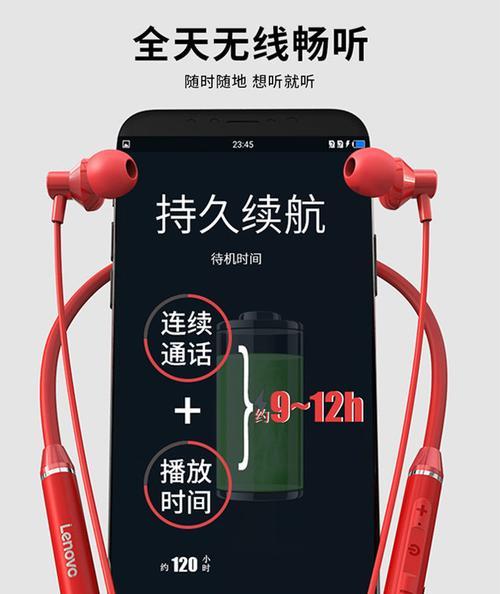
1.连接失败
如果连接失败,您可以尝试以下步骤来解决问题:
确保两个设备的距离在有效的蓝牙连接范围内(一般为10米以内)。
确保耳机和平板的蓝牙功能都正常工作。
尝试重启平板和耳机的蓝牙功能。
确认没有其他设备正在与小米耳机或联想平板连接。
2.耳机未出现在设备列表中
如果耳机未出现在设备列表中,可能的原因有:
耳机没有处于配对模式。请检查耳机的说明书,按正确方法启动配对模式。
平板的蓝牙功能没有完全开启,或搜索功能未被激活。
3.音频输出问题
音频输出问题可能由以下原因导致:
耳机连接的音频源设置不正确。请在平板的音频输出设置中检查并选择您的小米耳机。
耳机与平板之间存在干扰,尝试更换位置或关闭其他蓝牙设备。

通过以上步骤,您应该能够顺利将小米耳机与联想平板连接。若在操作过程中遇到任何问题,不妨回顾上述故障排除章节,或者咨询小米耳机的官方客服。享受您的音乐或视频体验吧!
现在,我们已经详细讲解了如何将小米耳机与联想平板连接,并对可能遇到的常见问题提供了解决方案。在您日常使用过程中,希望这份指南能够成为您的得力助手,助您畅享无线音乐的快乐。
版权声明:本文内容由互联网用户自发贡献,该文观点仅代表作者本人。本站仅提供信息存储空间服务,不拥有所有权,不承担相关法律责任。如发现本站有涉嫌抄袭侵权/违法违规的内容, 请发送邮件至 3561739510@qq.com 举报,一经查实,本站将立刻删除。